
רבות מהחברות והאנשים מאחסנים מידע יקר ערך בגיליונות אקסל. הבנה מפתאומית שמחקתם או איבדתם קובץ אקסל חשוב דווקא כאשר יש צורך בו לפגישה יכולה להוות בעיה עצומה. אל תדאגו. אנחנו הולכים להראות לכם כמה דרכים לשחזר קבצי אקסל שנמחקו במחשב חלונות.
תוכן עניינים
איך לשחזר מסמך אקסל שנמחק בחלונות
לפני שמתחילים בהרפתקת שחזור נתונים, וודאו שלא שמרתם את קובץ ה-Excel במיקום אחר ועכשיו פשוט לא יכולים למצוא אותו. כדאי לשקול לחפש את הקובץ במחשב, כדי לראות אם רק הוא הועבר ממקום. לאחר שקבעתם שהקובץ אכן נעלם, תוכלו לנסות את השיטות האלו כדי לשחזר אותו.
שיטה 1: שחזור קובץ אקסל שנמחק מסל המיחזור
המקום הראשון שבו כדאי לחפש את הקובץ שנמחק הוא סל המיחזור של Windows. כך תעשו זאת.
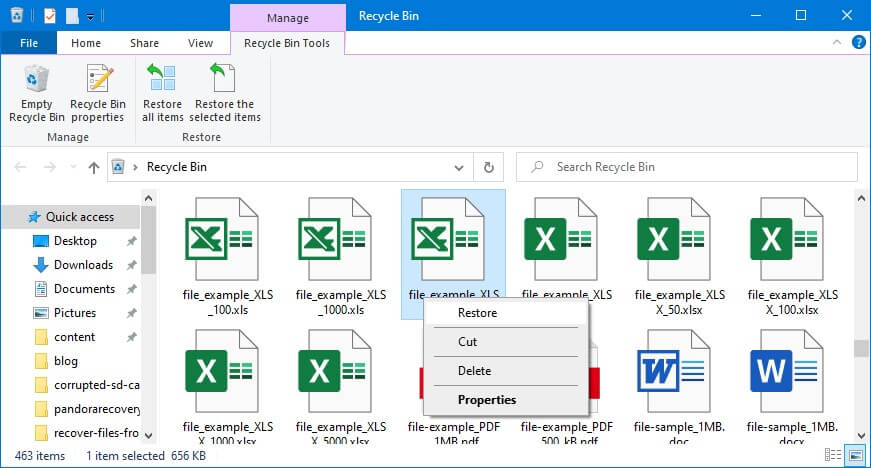
- פתח את סל המיחזור על ידי לחיצה על הסמל שלו.
- בחר את הקבצים שברצונך לשחזר מתוך רשימת הפריטים הזמינים.
- לחץ על הבחירה שלך עם כפתור העכבר הימני ובחר שחזר.
- הקבצים ישוחזרו למיקומם המקורי. ניתן גם לגרור קבצים מתוך סל המיחזור אל תיקייה אחרת או אל שולחן העבודה.
שיטה 2: השתמש בתכונת ביטול של Windows
הנה שיטה פשוטה נוספת שיכולה לשחזר קובץ אקסל שנמחק. השימוש בשילוב המקשים Ctrl-Z מבטל את הפקודה האחרונה שהוקלדה במחשב חלונות. אם תכניסו את הפקודה הזו מיד לאחר מחיקת הקובץ, מערכת ההפעלה תבטל את המחיקה ותחזיר את הקובץ לזמינות. אתם לא יכולים לגרום נזק בניסיון שיטה זו והיא עשויה לחסוך לכם הרבה זמן אם זה יעבוד, אז נסו אותה.
שיטה 3: חיפוש אחר קבצים שנשמרו אוטומטית או קבצים זמניים
ייתכן מאוד שלא מחקת את הקובץ, אלא פשוט שכחת לשמור אותו או לא הייתה לך אפשרות לשמור. ייתכן שהמחשב שלך קרס לפני שהספקת ללחוץ על כפתור השמירה. ישנם שני מקומות במחשב עם מערכת ההפעלה Windows שבהם כדאי לבדוק, שייתכן שיכילו את הקובץ שלא הצלחת לשמור.
קבצים שנשמרו אוטומטית
אם פונקציית AutoRecover של Excel פעילה, קבצים שאבדו לך יכולים להיות בתיקייה שבה נשמרים קבצים ששוחזרו אוטומטית. כדי להציג את שם התיקייה הזו, השתמש בפרוצדורה הבאה.
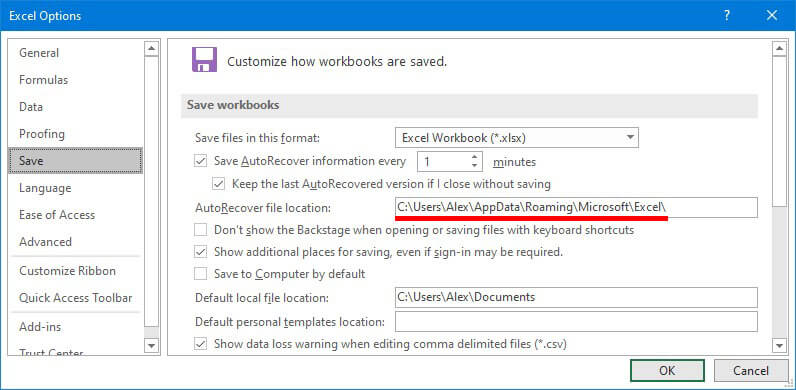
- ב-Excel, לחץ על קובץ ולאחר מכן על אפשרויות.
- לחץ על שמור בתפריט הצדדי השמאלי כדי להציג איך מחברות העבודה שלך ב-Excel נשמרות.
- מיקום קובץ השחזור האוטומטי הוא המקום שבו קבצים ששוחזרו אוטומטית נשמרים. אם השחזור האוטומטי מופעל, תוכל ללכת לתיקייה זו ולחפש את הקובץ האבוד שלך. ייתכן ששונה שמו לכללי, כך שודא לבדוק את כל הקבצים בחיפוש אחר זה שאתה רוצה.
קבצים זמניים
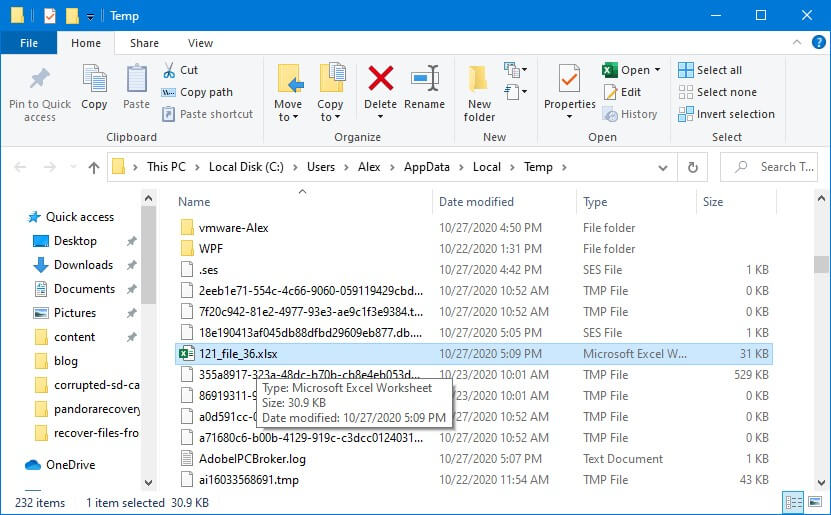
- פתח את תפריט התחל והקלד %temp% בשדה החיפוש.
- לחץ על Enter כדי לפתוח את התיקיה ולהציג את תוכנה.
- חפש קבצים בפורמט .xls או .xlsx. הקבצים יכולים להיות עם שמות כלליים ויהיה צורך לפתוח אותם כדי לראות אם הם מה שאתה צריך.
שיטה 4: נסה לשחזר לגרסה קודמת של קובץ ה-Excel שלך
משתמשי Windows 10 יכולים לנסות לשחזר גרסה קודמת של קובץ מנקודת שחזור מערכת. עקבו אחר השלבים הבאים כדי לנסות זאת.
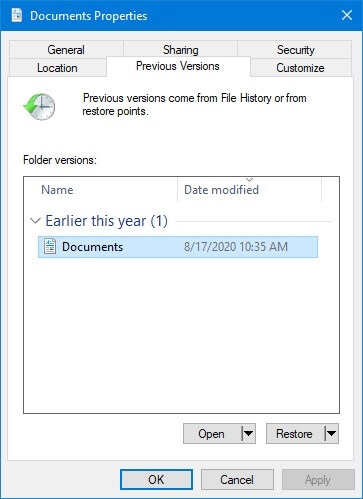
- פתח דפדפן קבצים.
- נווט לקובץ או לתיקייה שברצונך לשחזר לגרסה קודמת.
- לחץ על הפריט עם כפתור העכבר הימני ובחר גרסאות קודמות מתוך תפריט ההקשר.
- בחר את הגרסה שברצונך לשחזר ברשימת גרסאות הקובץ.
- לחץ על פתח כדי לעיין בתוכן הקובץ.
- לחץ על כפתור שחזר כדי לשחזר את הקובץ למיקומו המקורי. תופיע בקשה לאישור השלמת הכתיבה לקובץ.
שיטה 5: שחזור מגיבוי
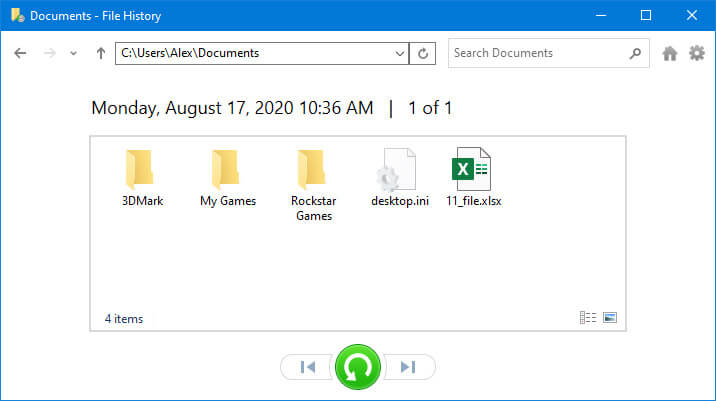
אם יש לך הרגל לגבות את המחשב שלך, ייתכן שתוכל לשחזר את הקובץ האבוד ממדיה הגיבוי שלך. בהתאם לגרסת ה-Windows שבה אתה משתמש, תעשה שימוש ב-היסטוריית קבצים (Windows 10) או ב-גיבוי ושחזור (גרסאות שקדמו ל-Windows 10). שני הכלים מציעים עזרה אינטואיטיבית שמנחה אותך דרך תהליך השחזור. כמובן, עליך לגבות את הקבצים הרלוונטיים כדי להשתמש בשיטת השחזור הזו.
שיטה 6: השתמש בתוכנת שחזור נתונים Disk Drill
אם השיטות הקודמות לא הצליחו לשחזר את הקובץ המחוק של Excel, כדאי לנסות שחזור נתונים עם Disk Drill. הנה מה שאתה צריך לעשות.
- הורד והתקן את Disk Drill ל-Windows. כפי שכבר נאמר, אל תבצע את ההורדה וההתקנה על המכשיר עם הקובץ האחרון כדי לא לדרוס בטעות את הנתונים שברצונך לשמר.
- חבר מכשיר אחסון חיצוני אם נדרש והפעל את Disk Drill. בחר את הדיסק או המחיצה עם הקובץ שאבד.
- לחץ על כפתור חפש נתונים שאבדו כדי להתחיל סריקה אחר נתונים שנמחקו.
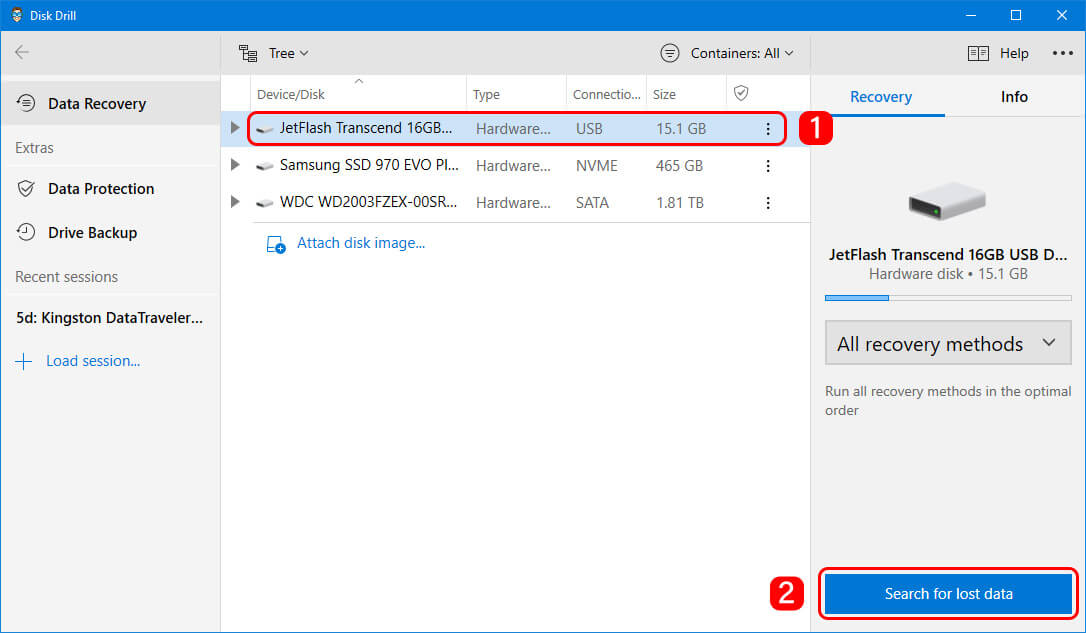
- הצג תצוגה מקדימה של הקבצים ש-Disk Drill מוצא ובחר את קבצי האקסל שברצונך לשחזר.
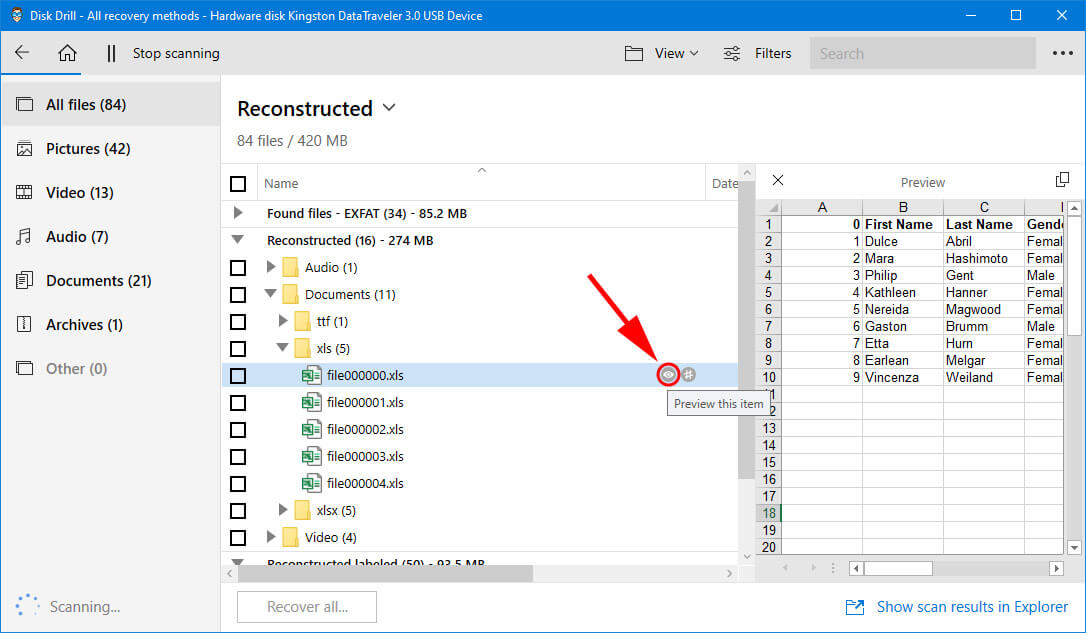
- לחץ על כפתור שחזור ובחר מיקום חדש לקבצים ששוחזרו ושאינו על אותו המכשיר שאיבד את הנתונים בפעם הראשונה.
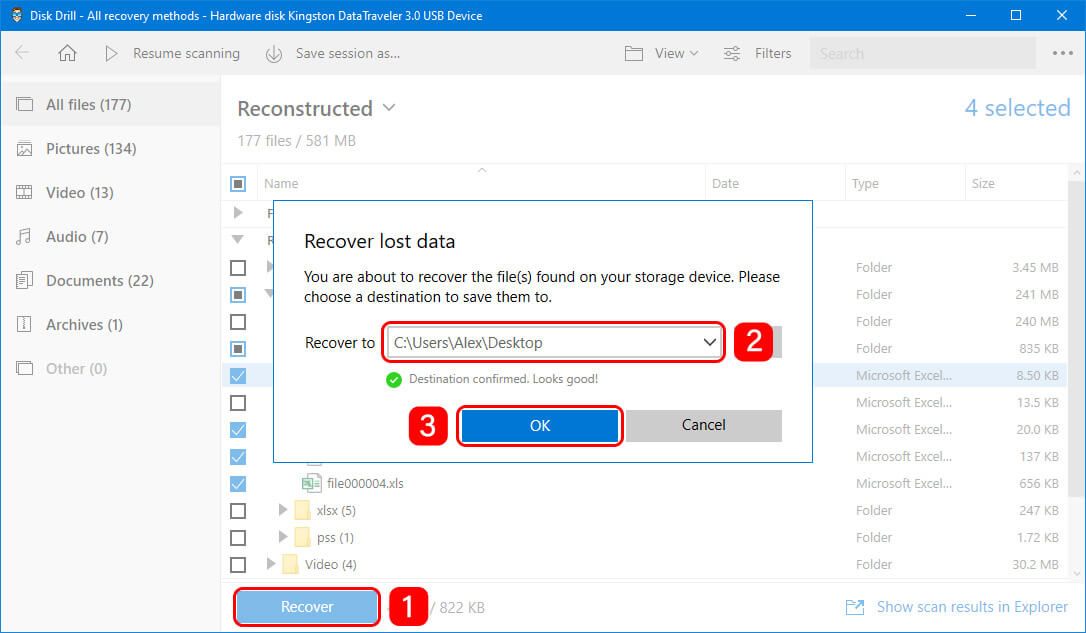
מסקנה
הנה זה. כעת יש לך מספר שיטות באמצעותן אתה יכול לשחזר קובץ אקסל שנמחק במחשב Windows. תוכנת שחזור נתונים של Disk Drill לעיתים קרובות תעבוד כאשר שיטות אחרות נכשלות, והורדה חינמית מאפשרת לך לזהות את הקבצים שניתן להחזיר.
מאחר וקבצי Excel לעיתים כוללים מידע יקר ערך, אנו מציעים שתתרגלו לגבות אותם באופן קבוע. זו תמיד רעיון טוב לקחת גיבוי של הנתונים שלך. אי אפשר לדעת מתי תצטרך את זה.
 7 Data Recovery
7 Data Recovery 



